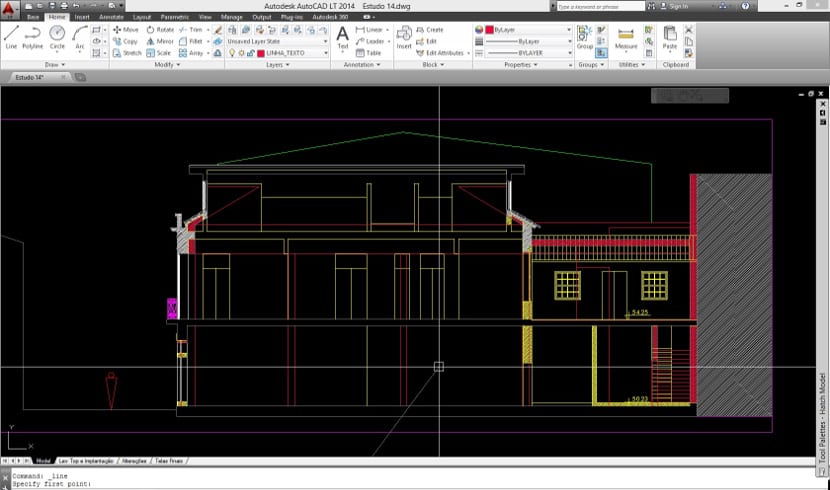
Одна из проблем, с которыми сталкиваются многие профессионалы при переходе на Ubuntu, - это использование определенных программ, которых нет в Gnu / Linux, самый известный пример - Photoshop, но есть и другие важные программы, которые, похоже, не имеют альтернативы, как знаменитый Autodesk Autocad.
Здесь мы вас познакомим серия альтернатив Autocad для установки и использования в нашей Ubuntu. Некоторые альтернативы бесплатны, а другие платны, но способны делать то же самое, что и Autocad. После этого многие из вас скажут нам, что это нормально, но у вас много файлов проекта в форматах Autocad, что же делать? Что ж, как вы увидите каждую альтернативу, о которой мы говорим? форматы dwg и dxf, форматы, которые использует Autocad, и интересно узнать, можем ли мы работать с ними или нет в альтернативных вариантах. Ниже мы покажем вам альтернативы, которые платные, а другие бесплатные, но все они имеют версию для Ubuntu, некоторые даже есть в официальных репозиториях Ubuntu, так что обратите внимание.
FreeCAD
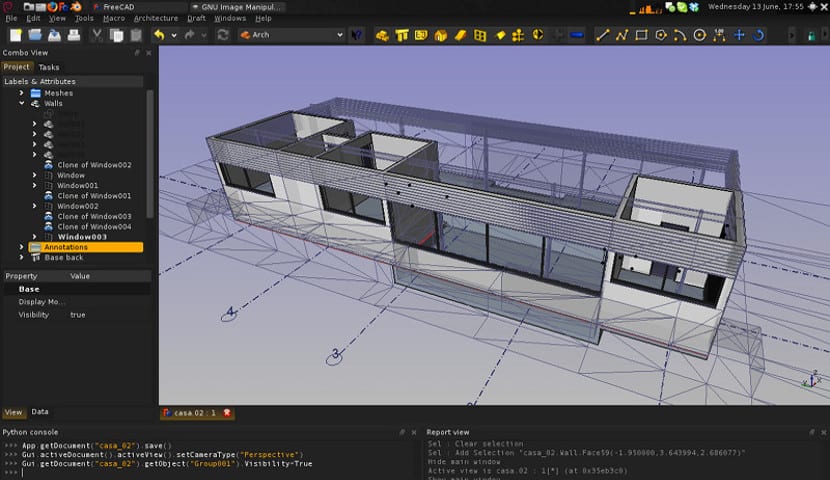
FreeCAD - это бесплатная программа САПР. FreeCAD нацелен на любую аудиторию, из которого вы хотите использовать программу САПР для выполнения чего-то вроде печати на 3D-принтере или чего-то столь же сложного, как функции программирования и специальные модули на языке Python. FreeCAD - это многоплатформенная программа, то есть мы не только найдем ее в Ubuntu, но у нас также есть версия для Windows и другая для Mac OS. FreeCAD может читать файлы шагов, IGES, STL, SVG, DXF, OBJ, IFC, DAE и многие другие форматы файлов.
Как и другие программы САПР, FreeCAD может использовать плагины или модули, улучшающие функциональность FreeCAD. В этом случае плагины написаны на языке Python. FreeCAD находится в официальные репозитории Ubuntu поэтому нам просто нужно написать это в терминале:
sudo apt-get install freecad
LibreCAD

LibreCAD - это программа САПР, которая была основана на QCAD и позже получена в программе, которую мы видим сейчас, чтобы конкурировать, среди прочего, со знаменитым Autocad. LibreCAD построен с использованием библиотек Qt. И, как и другие программы, он является мультиплатформенным, это означает, что помимо установки в Ubuntu мы можем установить его в Windows, Mac OS и остальных дистрибутивах Gnu / Linux. LibreCAD может читать многие форматы файлов, такие как DWG, DXF, SVG, JPG, PNG, что касается записи, он может читать форматы, упомянутые выше. кроме формата DWG. В этом случае LibreCAD не имеет модулей на языке Python, но использует библиотеки Qt, что для многих является отрицательным, но правда в том, что он имеет полная вики где объясняется, как разрабатывать модули или настроить среду по своему вкусу.
LibreCAD - это программа САПР, которую можно найти в официальных репозиториях Ubuntu, поэтому для ее установки нам нужно только открыть терминал и написать следующее:
sudo apt-get install librecad
QCAD

QCAD - одна из старейших программ САПР, существующих для платформы GNU / Linux и Ubuntu, и одна из самых популярных альтернатив Autocad. В этом случае последние версии QCAD ориентированы на 2D-мир, особенно для таких аспектов, как конструкция или механические детали и схемы. QCAD также является мультиплатформенной программой, то есть есть версия для Mac OS, другая для Windows и еще одна для Ubuntu. QCAD отличается своей модульностью, возможно, самая модульная программа САПР, существующая в Ubuntu. Как и в других программах, QCAD позволяет читать и писать файлы dwg, dxf, bmp, jpeg, png, tiff, ico, ppm, xbm, xpm, svg, а в случае форматов dwf и dgn его можно только читать. В отличие от других программ, QCAD имеет электронная книга в Интернете это позволит нам получить все операции и информацию о программе. В случае его установки QCAD отсутствует в официальных репозиториях, поэтому для его установки мы должны загрузить программу по этой ссылке, а затем открыть терминал в папке, где находится файл, и написать следующее:
chmod a+x qcad-3.x.x-pro-linux-x86_32.run ./ qcad-3.x.x-pro-linux-x86_32.run
Драфсайт

Драфсайт Это один из самых профессиональных вариантов, существующих с точки зрения альтернатив Autocad для Ubuntu, но он также является одним из самых дорогих существующих вариантов. Хотя недавно создатели решили создать бесплатную версию с ограниченным функционалом но так же интересно, как и остальные программы САПР. Как и многие другие программы, Drafsight может читать и записывать файлы dwg и dxf. Он также может читать многие форматы изображений, такие как png или jpg, и создавать файлы pdf с созданными проектами. В нем есть возможность включать и создавать модули для адаптации программы к нашим потребностям, но мы не сможем в полной мере пользоваться ею, пока у нас не будет профессионального варианта, то есть платного.
Чтобы установить Drafsight, нам нужно перейти на эта сеть и загрузите пакет deb в нашу Ubuntu. После загрузки мы дважды щелкаем, чтобы прыгать установщик gdebi или мы просто открываем терминал в папке, куда загружен пакет deb, и используем команду dpkg.
Bricscad

BricsCAD - еще один из существующих вариантов оплаты в рамках альтернатив AutoCAD. Однако BricsCAD, как и другие компании, предлагает 30-дневный бесплатный период для тех, кто хочет попробовать эту программу. Помимо тех, кто хочет использовать его в качестве образовательного инструмента, BricsCAD имеет бесплатную лицензию на свою программу для студентов.
BricsCAD предлагает все, что может предложить Autocad, по крайней мере, в базовом аспекте, поскольку в аспекте разработки у BricsCAD есть много желаний. В отличие от других альтернатив, BricsCAD может моделировать в 3D, что некоторые программы не делают, кроме как через плагины или дополнения. Также BricsCAD умеет читать и писать файлы dwg и dxf, а также другие типы файлов изображений или pdf. Возможно, реальное отличие BricsCAD от других программ заключается в том, что BricsCAD предлагает: полное обучение для тех, кто пришел из Autocad который включает в себя специализированное руководство и коллекцию видеороликов с пояснениями, чего нет в других программах, таких как FreeCAD.
В случае BricsCAD установка несколько более утомительна. Сначала мы должны вставьте нашу электронную почту и нажмите кнопку загрузки. После этого мы должны заполнить регистрационную форму с указанием типа нашего пользователя и, наконец, загрузить пакет deb программы. После установки двойным щелчком нам нужно будет ввести серийный номер, если мы использовали обычную версию, или оставить его таким, если это демо или студенческая версия.
Выводы об альтернативах Autocad
В общем, существует множество альтернатив знаменитому Autodesk Autocad, однако те, которые мы представили, являются наиболее популярными и имеют лучшую поддержку. К сожалению, не все они бесплатны и не все находятся в репозиториях Ubuntu. Что касается личного выбора. Если вы искали альтернативу основам, просмотру файлов, печати и т. Д., Лучшим вариантом будет FreeCAD, программа, за которой стоит большое сообщество. Если, наоборот, я хочу поискать более профессиональный, более полный вариант, лучше всего будет использовать Драфсайт, очень хорошая программа, которая понравилась многим, когда она выпустила бесплатную версию, и если мы будем использовать ее как профессиональный инструмент, ее лицензия может оказаться неплохим расходом. В любом случае это мир, поэтому я рекомендую вам попробовать пять вариантов и решить, какой из них вам больше всего нравится, в любом случае вы только потеряете время.
Очень хорошая статья, автор искал альтернативы и оценивал их, пока не получил этот список.
Отлично, это мне очень поможет. Бесконечное спасибо.
Я не был пользователем Ubuntu долгое время, но вы, ребята, сделали это намного проще. Его статьи очень интересны и, прежде всего, очень ясны.
Еще раз большое спасибо
Я начинаю использовать Ubuntu 17.10, больше всего в своей работе я использую программы autodesk, такие как autocad, civilcad3d, revit, и я только что установил бесплатный Drafsight и собираюсь посмотреть, как все пойдет, потому что я думаю, что пора использовать бесплатно программное обеспечение.